会声会影基础教程
- 格式:pdf
- 大小:1.90 MB
- 文档页数:6

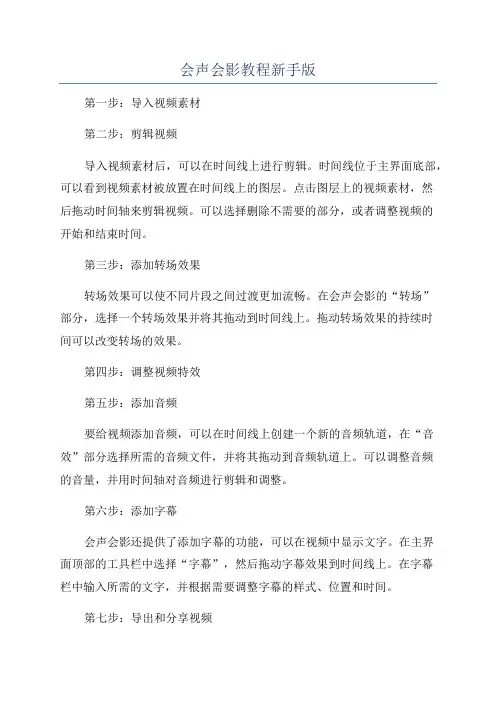
会声会影教程新手版
第一步:导入视频素材
第二步:剪辑视频
导入视频素材后,可以在时间线上进行剪辑。
时间线位于主界面底部,可以看到视频素材被放置在时间线上的图层。
点击图层上的视频素材,然
后拖动时间轴来剪辑视频。
可以选择删除不需要的部分,或者调整视频的
开始和结束时间。
第三步:添加转场效果
转场效果可以使不同片段之间过渡更加流畅。
在会声会影的“转场”
部分,选择一个转场效果并将其拖动到时间线上。
拖动转场效果的持续时
间可以改变转场的效果。
第四步:调整视频特效
第五步:添加音频
要给视频添加音频,可以在时间线上创建一个新的音频轨道,在“音效”部分选择所需的音频文件,并将其拖动到音频轨道上。
可以调整音频
的音量,并用时间轴对音频进行剪辑和调整。
第六步:添加字幕
会声会影还提供了添加字幕的功能,可以在视频中显示文字。
在主界
面顶部的工具栏中选择“字幕”,然后拖动字幕效果到时间线上。
在字幕
栏中输入所需的文字,并根据需要调整字幕的样式、位置和时间。
第七步:导出和分享视频
总结:。
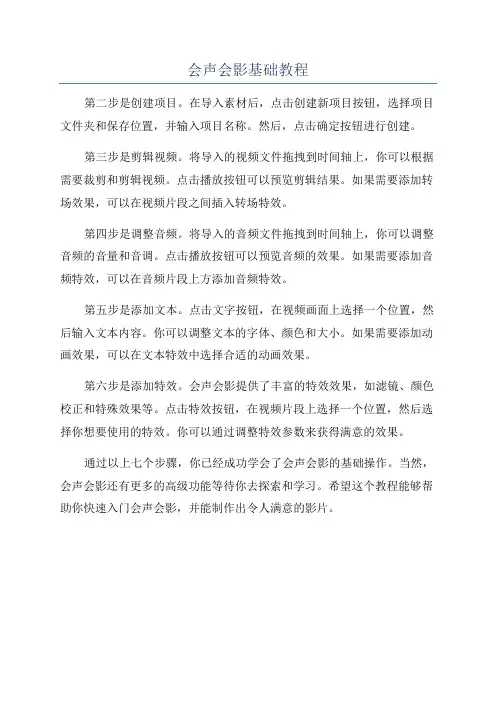
会声会影基础教程
第二步是创建项目。
在导入素材后,点击创建新项目按钮,选择项目文件夹和保存位置,并输入项目名称。
然后,点击确定按钮进行创建。
第三步是剪辑视频。
将导入的视频文件拖拽到时间轴上,你可以根据需要裁剪和剪辑视频。
点击播放按钮可以预览剪辑结果。
如果需要添加转场效果,可以在视频片段之间插入转场特效。
第四步是调整音频。
将导入的音频文件拖拽到时间轴上,你可以调整音频的音量和音调。
点击播放按钮可以预览音频的效果。
如果需要添加音频特效,可以在音频片段上方添加音频特效。
第五步是添加文本。
点击文字按钮,在视频画面上选择一个位置,然后输入文本内容。
你可以调整文本的字体、颜色和大小。
如果需要添加动画效果,可以在文本特效中选择合适的动画效果。
第六步是添加特效。
会声会影提供了丰富的特效效果,如滤镜、颜色校正和特殊效果等。
点击特效按钮,在视频片段上选择一个位置,然后选择你想要使用的特效。
你可以通过调整特效参数来获得满意的效果。
通过以上七个步骤,你已经成功学会了会声会影的基础操作。
当然,会声会影还有更多的高级功能等待你去探索和学习。
希望这个教程能够帮助你快速入门会声会影,并能制作出令人满意的影片。
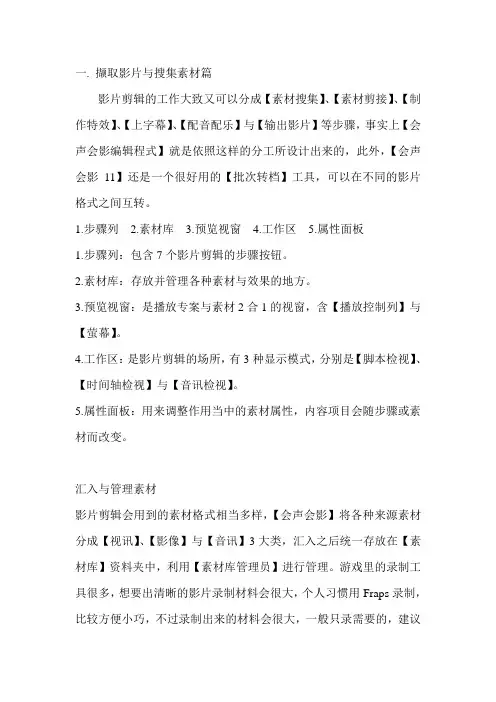
一. 撷取影片与搜集素材篇影片剪辑的工作大致又可以分成【素材搜集】、【素材剪接】、【制作特效】、【上字幕】、【配音配乐】与【输出影片】等步骤,事实上【会声会影编辑程式】就是依照这样的分工所设计出来的,此外,【会声会影11】还是一个很好用的【批次转档】工具,可以在不同的影片格式之间互转。
1.步骤列2.素材库3.预览视窗4.工作区5.属性面板1.步骤列:包含7个影片剪辑的步骤按钮。
2.素材库:存放并管理各种素材与效果的地方。
3.预览视窗:是播放专案与素材2合1的视窗,含【播放控制列】与【萤幕】。
4.工作区:是影片剪辑的场所,有3种显示模式,分别是【脚本检视】、【时间轴检视】与【音讯检视】。
5.属性面板:用来调整作用当中的素材属性,内容项目会随步骤或素材而改变。
汇入与管理素材影片剪辑会用到的素材格式相当多样,【会声会影】将各种来源素材分成【视讯】、【影像】与【音讯】3大类,汇入之后统一存放在【素材库】资料夹中,利用【素材库管理员】进行管理。
游戏里的录制工具很多,想要出清晰的影片录制材料会很大,个人习惯用Fraps录制,比较方便小巧,不过录制出来的材料会很大,一般只录需要的,建议准备个40g的空间储存录制材料,或者使用格式转换工具转成mp4或者其他小点的格式方便储存,不过会影响最后的画质,有舍有得1、2. 二种开启【素材库管理员】的方式 3. 自订素材资料夹【会声会影】的游戏规则是素材必须汇入所属类型的资料夹才能生效,例如【数位相片】只能汇入【影像】资料夹;【影片】只能汇入【视讯】资料夹,那要如何辨别哪一种素材该放在哪种资料夹呢?基本上由素材的副档名来辨识是最正确的,以下列出每一种资料夹类型可汇入的素材种类:【视讯】类:【avi】、【mpg】、【mpeg】、【m2t】、【mp4】、【mov】、【wmv】、【asf】、【swf】、【3gpp】等。
【影像】类:【bmp】、【静态gif】、【eps】、【ico】、【iff】、【img】、【jp2】、【jpg】、【pcd】、【pct】、【pic】、【png】、【psd】、【pxr】、【tga】、【tif/tiff】、【ufo】、【ufp】、【wmf】、【sct】、【shg】、【clp】、【cur】、【fax】、【fpx】等。

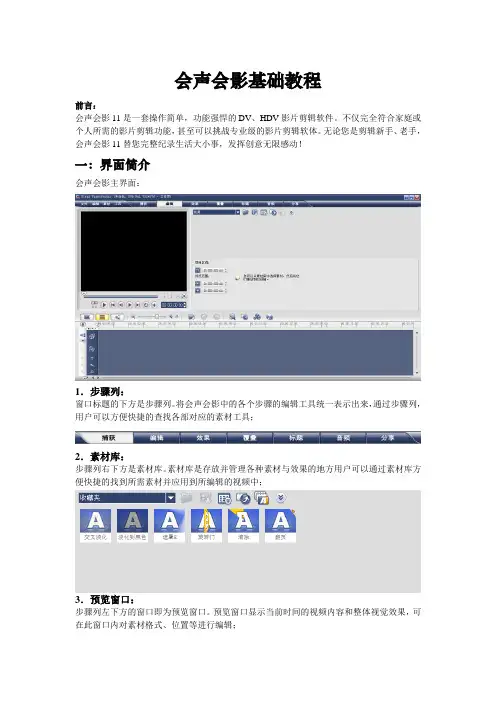
会声会影基础教程前言:会声会影11是一套操作简单,功能强悍的DV、HDV影片剪辑软件。
不仅完全符合家庭或个人所需的影片剪辑功能,甚至可以挑战专业级的影片剪辑软体。
无论您是剪辑新手、老手,会声会影11替您完整纪录生活大小事,发挥创意无限感动!一:界面简介会声会影主界面:1.步骤列:窗口标题的下方是步骤列。
将会声会影中的各个步骤的编辑工具统一表示出来,通过步骤列,用户可以方便快捷的查找各部对应的素材工具;2.素材库:步骤列右下方是素材库。
素材库是存放并管理各种素材与效果的地方用户可以通过素材库方便快捷的找到所需素材并应用到所编辑的视频中;3.预览窗口:步骤列左下方的窗口即为预览窗口。
预览窗口显示当前时间的视频内容和整体视觉效果,可在此窗口内对素材格式、位置等进行编辑;4.属性面板:位于素材库下方的区域是属性面板。
属性面板用来调整视频中素材的属性,其内容项目会随步骤或素材的改变而改变,可以方便用户对素材的编辑;5.时间轴:界面最下面为时间轴。
时间轴按时间顺序显示视频中的所有素材,方便用户整体浏览视频,同时对素材进行添加、删除、编排和移动操作。
二:功能简介(一)步骤列:●捕获用于从外部设备、DV磁带、DVD、DVD-VR、移动设备导入素材●编辑可以从素材库中选择视频素材,将他们拖放到时间轴上●效果可以从素材库中选择场景效果,将其拖放到时间轴中两素材之间●覆叠可以从素材库中选择素材,用作覆叠内容。
将他们拖放到覆叠轨上●标题可以从素材库中选择标题笑过,将他们拖放到标题轨上●音频可以从素材库中选择素材,将他们拖放到声音轨或音乐轨上●分享用于导出为文件,或创建光盘、DV、HDV(二)素材库:●可以显示对应工具中所存有的多种素材●加载视频通过指定路径想素材库中加载视频文件●素材排序与素材库管理用于用户对素材库的管理与规划●导出素材可以将所选素材导出到不同介质上(三)预览窗口:●视频控制按钮以简洁的控制板形式,方便用户对视频预览窗口内的视频进行播放控制●开始(结束)标记可将视频起点(终点)设置在指定的时间点上●素材剪辑将视频或素材从所显示的位置剪为两段●扩大用于放大预览窗口,以更大更清晰的窗口预览视频(四)属性面板:●对素材的各项属性进行调整,以达到预期的样式(五)时间轴:●视图选择对时间轴的显示方式进行更改●放大镜将时间轴进行放大(缩小),以方便用户使用●控制按钮对时间轴中的操作及内容进行控制与调整●视频轨视频播放的主体轨道,用于主体内容的编辑调整●覆叠轨该轨道中的素材将会覆盖到视频轨画面上方,以实现特定的视频效果●标题轨将文字内容添加到视频画面中,在最上层显示●声音轨用于为视频添加声音●音乐轨用于为视频添加背景音乐三:影片制作1.素材搜集影片剪辑会用到的素材格式相当多样,会声会影将各种来源素材分成视频、影像与音频三大类,导入之后统一存放在素材库中,利用素材库管理员进行管理。
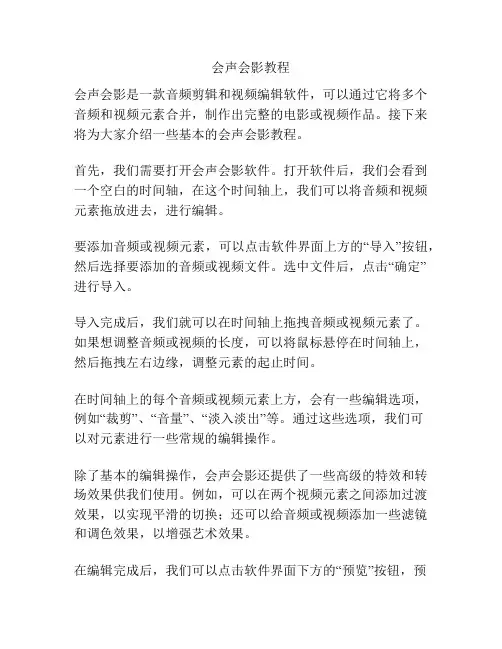
会声会影教程
会声会影是一款音频剪辑和视频编辑软件,可以通过它将多个音频和视频元素合并,制作出完整的电影或视频作品。
接下来将为大家介绍一些基本的会声会影教程。
首先,我们需要打开会声会影软件。
打开软件后,我们会看到一个空白的时间轴,在这个时间轴上,我们可以将音频和视频元素拖放进去,进行编辑。
要添加音频或视频元素,可以点击软件界面上方的“导入”按钮,然后选择要添加的音频或视频文件。
选中文件后,点击“确定”
进行导入。
导入完成后,我们就可以在时间轴上拖拽音频或视频元素了。
如果想调整音频或视频的长度,可以将鼠标悬停在时间轴上,然后拖拽左右边缘,调整元素的起止时间。
在时间轴上的每个音频或视频元素上方,会有一些编辑选项,例如“裁剪”、“音量”、“淡入淡出”等。
通过这些选项,我们可
以对元素进行一些常规的编辑操作。
除了基本的编辑操作,会声会影还提供了一些高级的特效和转场效果供我们使用。
例如,可以在两个视频元素之间添加过渡效果,以实现平滑的切换;还可以给音频或视频添加一些滤镜和调色效果,以增强艺术效果。
在编辑完成后,我们可以点击软件界面下方的“预览”按钮,预
览编辑后的效果。
如果满意,可以点击“导出”按钮,将作品导出为一个完整的视频文件。
以上就是一些基本的会声会影教程。
当然,会声会影还有很多其他的功能和选项可以探索,可以根据自己的需求进行进一步学习和使用。
希望这些教程对大家有所帮助!。
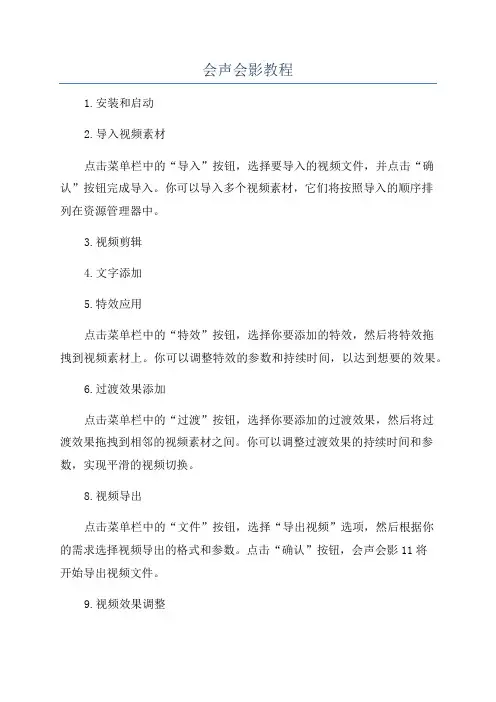
会声会影教程
1.安装和启动
2.导入视频素材
点击菜单栏中的“导入”按钮,选择要导入的视频文件,并点击“确认”按钮完成导入。
你可以导入多个视频素材,它们将按照导入的顺序排
列在资源管理器中。
3.视频剪辑
4.文字添加
5.特效应用
点击菜单栏中的“特效”按钮,选择你要添加的特效,然后将特效拖
拽到视频素材上。
你可以调整特效的参数和持续时间,以达到想要的效果。
6.过渡效果添加
点击菜单栏中的“过渡”按钮,选择你要添加的过渡效果,然后将过
渡效果拖拽到相邻的视频素材之间。
你可以调整过渡效果的持续时间和参数,实现平滑的视频切换。
8.视频导出
点击菜单栏中的“文件”按钮,选择“导出视频”选项,然后根据你
的需求选择视频导出的格式和参数。
点击“确认”按钮,会声会影11将
开始导出视频文件。
9.视频效果调整
点击菜单栏中的“调整”按钮,可以对视频进行色彩、亮度、对比度等参数的调整,以及应用滤镜效果。
你还可以对视频进行旋转、裁剪等操作。
10.视频速度调整
点击菜单栏中的“速度”按钮,在弹出的设置窗口中调整视频的播放速度。
你可以加速或减慢视频的速度,并选择播放的运动方式。
通过上述教程,你已经学会了会声会影11的基本操作和一些实用技巧。
接下来可以根据自己的创意和需求,制作出精彩的视频作品。
祝你好运!。
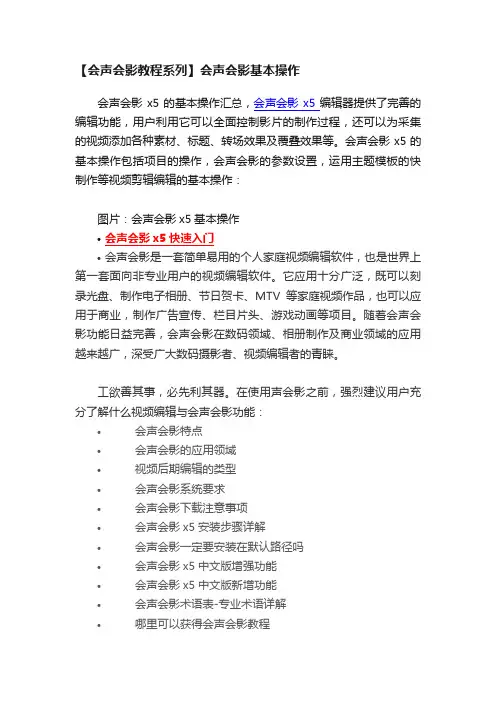
【会声会影教程系列】会声会影基本操作会声会影x5的基本操作汇总,会声会影x5编辑器提供了完善的编辑功能,用户利用它可以全面控制影片的制作过程,还可以为采集的视频添加各种素材、标题、转场效果及覆叠效果等。
会声会影x5的基本操作包括项目的操作,会声会影的参数设置,运用主题模板的快制作等视频剪辑编辑的基本操作:图片:会声会影x5基本操作•会声会影x5快速入门•会声会影是一套简单易用的个人家庭视频编辑软件,也是世界上第一套面向非专业用户的视频编辑软件。
它应用十分广泛,既可以刻录光盘、制作电子相册、节日贺卡、MTV等家庭视频作品,也可以应用于商业,制作广告宣传、栏目片头、游戏动画等项目。
随着会声会影功能日益完善,会声会影在数码领域、相册制作及商业领域的应用越来越广,深受广大数码摄影者、视频编辑者的青睐。
工欲善其事,必先利其器。
在使用声会影之前,强烈建议用户充分了解什么视频编辑与会声会影功能:•会声会影特点•会声会影的应用领域•视频后期编辑的类型•会声会影系统要求•会声会影下载注意事项•会声会影x5安装步骤详解•会声会影一定要安装在默认路径吗•会声会影x5中文版增强功能•会声会影x5中文版新增功能•会声会影术语表-专业术语详解•哪里可以获得会声会影教程•会声会影模板下载站点推荐•会声会影x5知识库•如何搜索会声会影知识库•会声会影x5基本操作•会声会影x5使用技巧•会声会影x5视频教程•会声会影x5使用常见问题解答•自定义会声会影工作区布局•自定义会声会影工具区布局:•工作区•新工作区是为提供更好的编辑体验而设计。
您现在可以自定义程序窗口的大小,更改屏幕上各组件的大小和位置,实现对编辑环境的完全控制。
•各个面板都是独立的窗口,可以按照您的编辑喜好来更改。
在使用大屏幕或双显示屏编辑时尤其有用。
•部分描述1 - 步骤面板:包括捕获、编辑和分享按钮,这些按钮对应视频编辑过程中的不同步骤。
2 - 菜单栏:包含文件、编辑、工具和设置菜单,这些菜单提供了不同的命令集。
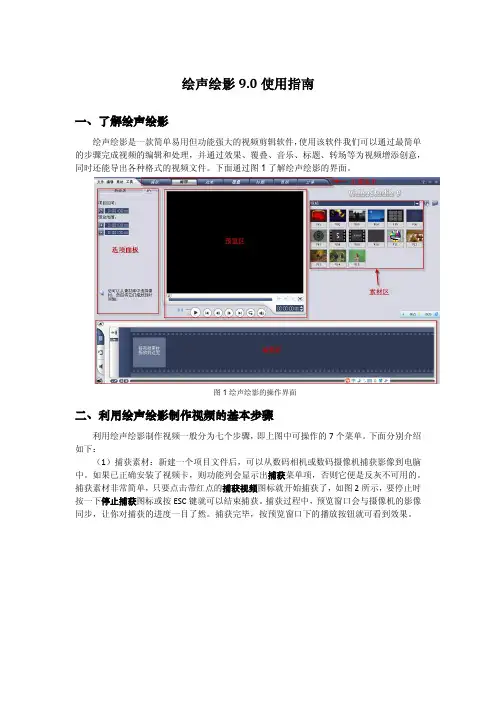
绘声绘影9.0使用指南一、了解绘声绘影绘声绘影是一款简单易用但功能强大的视频剪辑软件,使用该软件我们可以通过最简单的步骤完成视频的编辑和处理,并通过效果、覆叠、音乐、标题、转场等为视频增添创意,同时还能导出各种格式的视频文件。
下面通过图1了解绘声绘影的界面。
图1绘声绘影的操作界面二、利用绘声绘影制作视频的基本步骤利用绘声绘影制作视频一般分为七个步骤,即上图中可操作的7个菜单。
下面分别介绍如下:(1)捕获素材:新建一个项目文件后,可以从数码相机或数码摄像机捕获影像到电脑中。
如果已正确安装了视频卡,则功能列会显示出捕获菜单项,否则它便是反灰不可用的。
捕获素材非常简单,只要点击带红点的捕获视频图标就开始捕获了,如图2所示,要停止时按一下停止捕获图标或按ESC键就可以结束捕获。
捕获过程中,预览窗口会与摄像机的影像同步,让你对捕获的进度一目了然。
捕获完毕,按预览窗口下的播放按钮就可看到效果。
图2捕获视频(2)素材编辑:视频的编辑在绘声绘影中十分简单,如果要导入已有的视频、音频文件,只须选中素材库中的加载视频/加载音频按钮,从出现的对话框中找到要导入的文件即可。
绘声绘影支持AVI、FLC、MPG swf等视频文件格式。
在进行视频文件编辑时,选中要使用的素材文件,将素材按照先后顺序直接拖放到故事版视图或时间轴视图的相应轨道中。
如图3所示。
图3拖放视频到编辑区将视频素材和图像素材添加到故事板以后,所有的素材按照在影片中播放的顺序排列,但可以更改各个素材的排列顺序。
具体方法是:可以在一个素材上按住并拖动鼠标,然后移动到希望放置素材的位置,释放鼠标后,选中的素材将被放置到合适的位置。
(3)添加效果:视频或图片只是单纯地按先后顺序播放很单调,我们需要在两个相邻的文件之间加上特殊的转场效果。
点击效果菜单,再到预览窗口右边的下拉菜单中任选一种效果,马上就可以看到几种特效的预览效果,选一种自己喜欢的效果,然后把它拖到编辑区任意两个相邻文件之间。
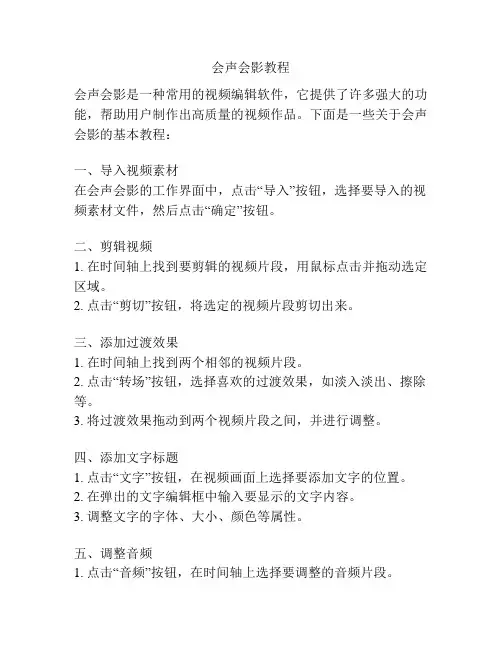
会声会影教程
会声会影是一种常用的视频编辑软件,它提供了许多强大的功能,帮助用户制作出高质量的视频作品。
下面是一些关于会声会影的基本教程:
一、导入视频素材
在会声会影的工作界面中,点击“导入”按钮,选择要导入的视频素材文件,然后点击“确定”按钮。
二、剪辑视频
1. 在时间轴上找到要剪辑的视频片段,用鼠标点击并拖动选定区域。
2. 点击“剪切”按钮,将选定的视频片段剪切出来。
三、添加过渡效果
1. 在时间轴上找到两个相邻的视频片段。
2. 点击“转场”按钮,选择喜欢的过渡效果,如淡入淡出、擦除等。
3. 将过渡效果拖动到两个视频片段之间,并进行调整。
四、添加文字标题
1. 点击“文字”按钮,在视频画面上选择要添加文字的位置。
2. 在弹出的文字编辑框中输入要显示的文字内容。
3. 调整文字的字体、大小、颜色等属性。
五、调整音频
1. 点击“音频”按钮,在时间轴上选择要调整的音频片段。
2. 点击“音量”按钮,调整音频的音量。
3. 点击“音效”按钮,选择要添加的音效效果,如混响、回声等。
六、导出视频
点击“导出”按钮,选择导出的文件格式和保存路径,然后点击“确定”按钮,即可将制作完成的视频导出保存。
这些是会声会影的一些基本教程,希望能帮助到您。
一、首先,打开会声会影,点击第一项,绘声绘影编辑器。
二、插入素材。
选择编辑,点击下拉条,你会看见有视频图像音频等选项,分别点击这三个选项后,点击右边的
文件按钮,可以分别插入视频、图片和乐曲声音。
插入素材后,素材文件会显示在下面的素材库。
把素材选中直接拉到下面的编辑区就可以开始编辑。
三、图片视频编辑。
1、编辑栏第一个按钮为故事板视图。
按播放按钮可以预览图片、视频、转场效果、滤镜、试听音频。
至于旁边的前进后退的大家都会用就不多讲
了。
第二个按钮为时间轴视图,编辑工作多数在此处进行。
第一行为视频轴,即拉入放图像和视频。
在拉入素材的时候,可以选择故事板视图拉入,也可选择时间轴视图拉入。
无论在哪个视图,点击素材拖动便可随意改变素材先后位置。
第三个按钮是音频视图,更细节地调声音设置。
(但相对于我个人而言平时都没用到;应该是因为我不
够专业- -)。
三个按钮旁边是这个比例拉条,可以把下面四条轨的长短比例拉长或缩短。
图片:
通过时间轴,你可以看到每张图片所占的时间长度。
会声会影教程(超详细)1会声会影启动器在运行“会声会影”时,将出现一个启动画面,允许您在以下视频编辑模式中选择:会声会影编辑器提供“会声会影”的全部编辑功能。
它提供对影片制作过程(从添加素材、标题、效果、覆叠和音乐,到在光盘其它介质上制作最终影片)的完全控制。
影片向导是视频编辑初学者的理想工具。
它引导您通过三个快速、简单的步骤完成影片制作过程。
DV 转 DVD 向导用于捕获视频、向视频添加主题模板,然后将视频刻录到光盘上。
提示:选择 16:9,可以在项目中使用宽银幕格式。
DV 转DVD 向导使用 DV 转 DVD 向导可以方便地从 DV 磁带的内容创建影片,然后将影片刻录到光盘上。
步骤1:扫描场景扫描 DV 磁带,选择要添加到影片的场景。
1 将摄像机连接到计算机,并打开设备。
将设备设置为播放(或VTR/VCR)模式。
2 在设备下选择一个刻录设备。
3 单击捕获格式箭头,选择捕获的视频所用的文件格式。
4 指定是刻录磁带的所有视频(刻录整个磁带)还是扫描 DV 磁带(场景检测)。
使用场景检测:1 选择场景检测之后,选择是从开始还是当前位置扫描磁带。
? 开始:从磁带开始位置扫描场景。
如果磁带位置不在开始处,“会声会影”将自动后退磁带。
? 当前位置:从当前磁带位置扫描磁带上的场景。
2 指定扫描速度,然后单击开始扫描开始扫描 DV 设备上的场景。
场景是由拍摄日期和时间区分的视频片段。
故事板3 在“故事板”中,选择要包括在影片中的场景。
为此,请选择一个场景,然后单击标记场景。
4 单击下一步进入下一步。
提示:单击并选择“保存 DV 快速扫描摘要”,以保存扫描的文件,从而在导入时不必再次扫描。
或者,选择“以 HTML 格式保存 DV 快速扫描摘要”,通过打印此HTML文件并将其附加到磁带,从而管理大量磁带。
步骤2:应用主题模板并刻录到DVD1 为影片指定卷标名称和刻录格式。
注意:如果计算机上安装有多个刻录机或默认驱动器不是刻录机,请在高级设置对话框中指定要使用的刻录机。
会声会影基本教程
一、剪切视频
剪切视频是会声会影最基本的功能
下图,这是一个视频轨上的视频(覆叠轨上的操作也一样),待会要对它进行剪切
看到视频轨视频缩略图之上的三角形滑动按钮了吗,拖动它们中任何一个,就可以拖动视频到你想要剪切的位置
选好你要剪切的位置了,眼光落在监视器右下角,看到那把剪刀了吗?如下图
点击剪刀,咔嚓,视频就剪断了,下图,黄色的粗线处表示视频剪断
想要前面那段?好,在前面那段的视频上右键,出现下图菜单,即可把不想要的视频删掉
二、合并视频
打开会声会影,软件界面的下方,会见到如径赛跑道般的区域,右键单击,导入视频,下图
第一个视频导入到视频轨上了,下图
导入后面的视频,下图
点击分享,“创建视频文件”,下图
选择输出视频的格式,一般为第一个“与项目设置相同”。